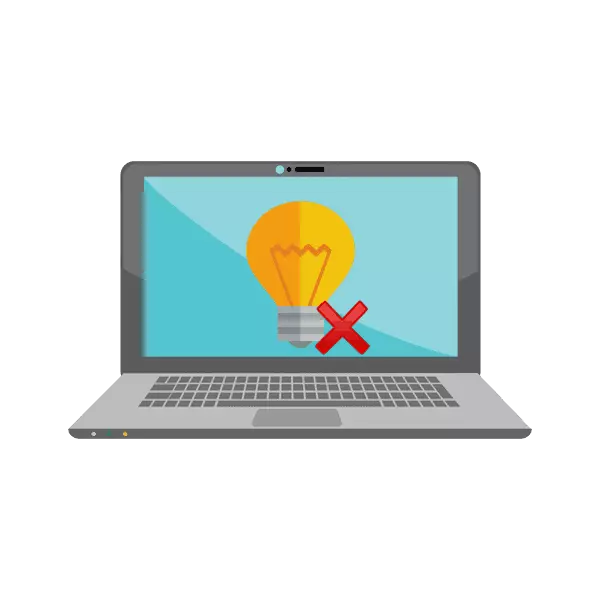
Nou, onder die maatskappy-ontwikkelaars van skootrekenaars, word die toevoeging van die uitlig van die sleutelborde vir sy produkte versprei. Asus het reeds 'n groot hoeveelheid modelle met sulke toerusting vrygestel. Sommige gebruikers het egter bevind dat die agtergrond nie werk nie, maar hierdie probleem kan onmiddellik na die aankoop van 'n toestel verskyn of sekere aksies uitvoer. Vandag sal ons alle beskikbare metodes oorweeg om hierdie probleem vas te stel.
Korrigeer die probleem met die nie-werkende agtergrond sleutelbord laptop asus
As u die probleem ondervind, adviseer ons u om kennis te maak met drie in ons maniere wat dit sal help oplos. Kom ons begin met die eenvoudigste, afwerking van radikale. Tree op om die beste en effektief op korrek en doeltreffend te herstel.Metode 1: Draai op die agtergrond op die sleutelbord
Sommige gebruikers, veral vir beginners en diegene wat vir die eerste keer met ASUS-toestelle bekend maak, weet nie dat die agtergrond aanskakel en verstelbaar is met die funksie sleutels op die sleutelbord nie. Miskien word geen fout waargeneem nie, dit is eenvoudig nodig om die gloed van 'n spesiale kombinasie te aktiveer. Uitgebreide instruksies oor hierdie onderwerp Lees in 'n ander artikel van ons skrywer op die onderstaande skakel.

Lees meer: Skakel die agtergrond van die sleutelbord op die ASUS-skootrekenaar aan
Metode 2: ATK bestuurder installasie
'N Spesifieke bestuurder stem ooreen met die instelling en aktivering van die agtergrond op die sleutelbord. Dit is nodig vir normale werking van funksie sleutels. Die eienaars van skootrekenaars van ASUS om die nodige sagteware te vind en te installeer, sal die volgende stappe moet uitvoer:
Gaan na die amptelike bladsy van Asus
- Open die ASUS amptelike bladsy.
- Druk die linker muisknop na "diens" en gaan na die kategorie "Ondersteuning".
- In die soektog, voer die naam van jou laptopmodel in en gaan na sy bladsy deur op die vertoonde resultaat te klik.
- Skuif na die afdeling "Drivers en Utilities".
- Maak seker dat u u weergawe van die bedryfstelsel spesifiseer en aandag gee aan die ontslag daarvan.
- Nou sal die lys van alle beskikbare lêers oopmaak. Onder hulle, vind "ATK" en laai die nuutste weergawe af deur op "Download" te kliek.
- Open die afgelaaide gids deur enige gerieflike argituut en begin die installasieproses deur die lêer met die naam Setup.exe te bestuur.
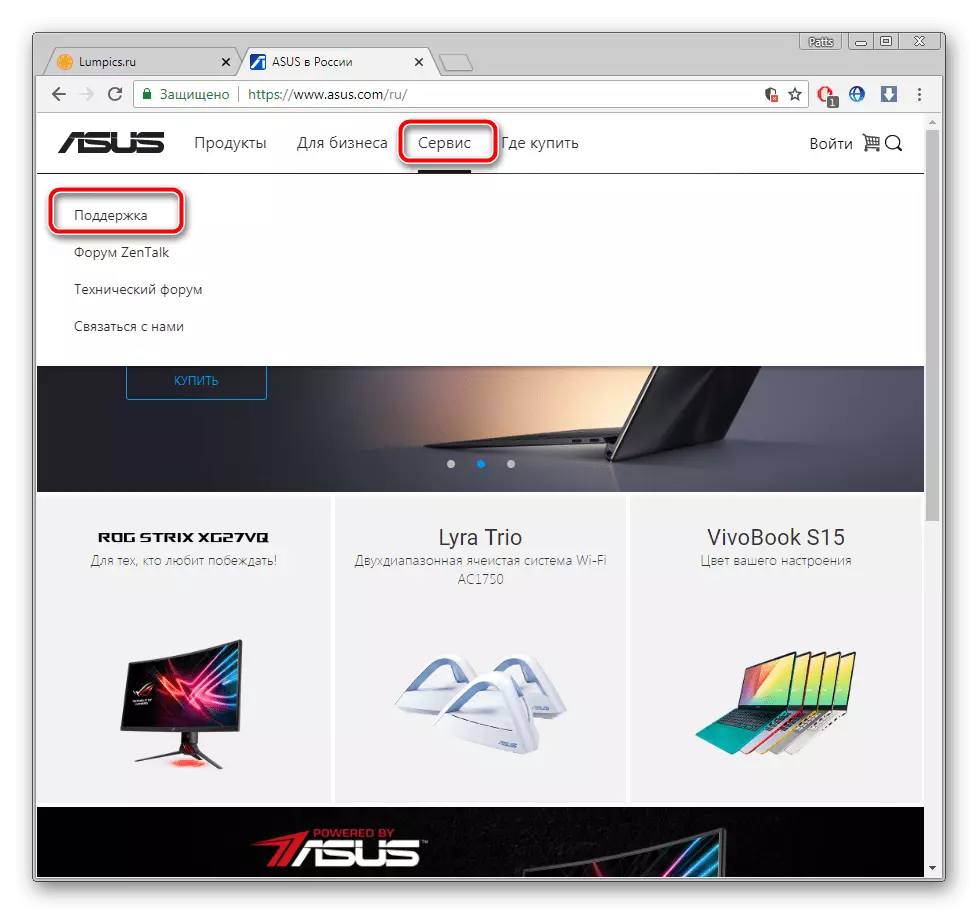
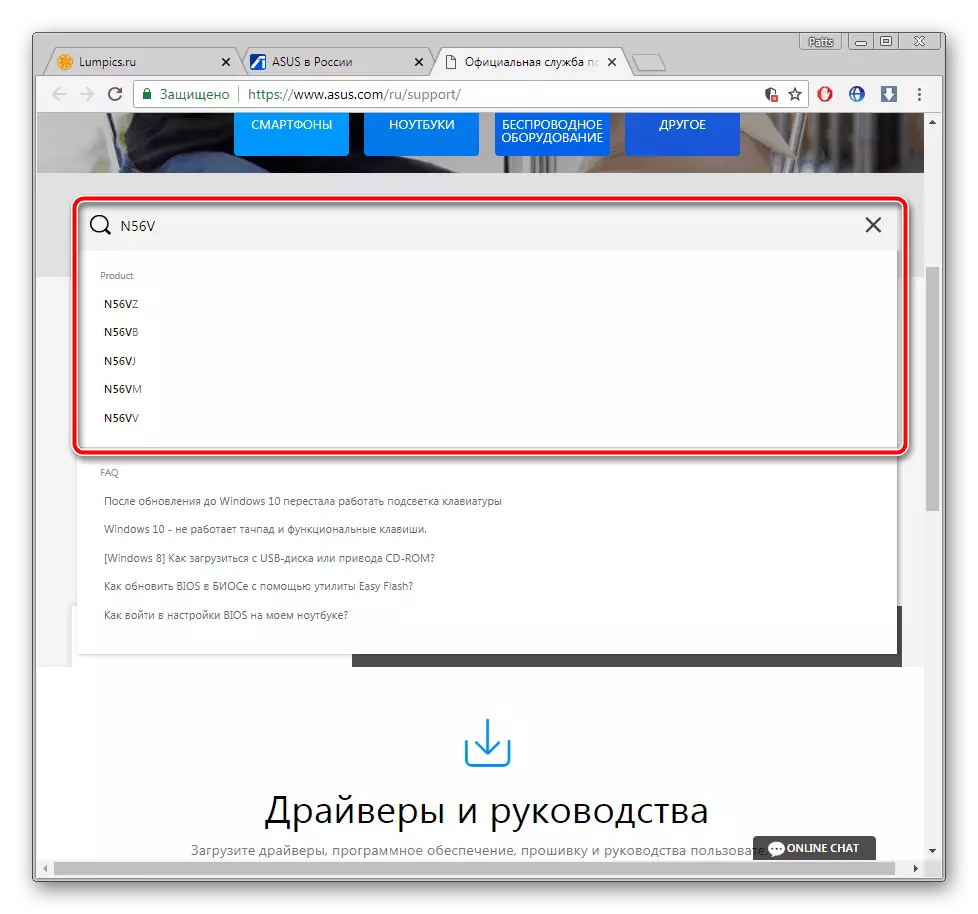
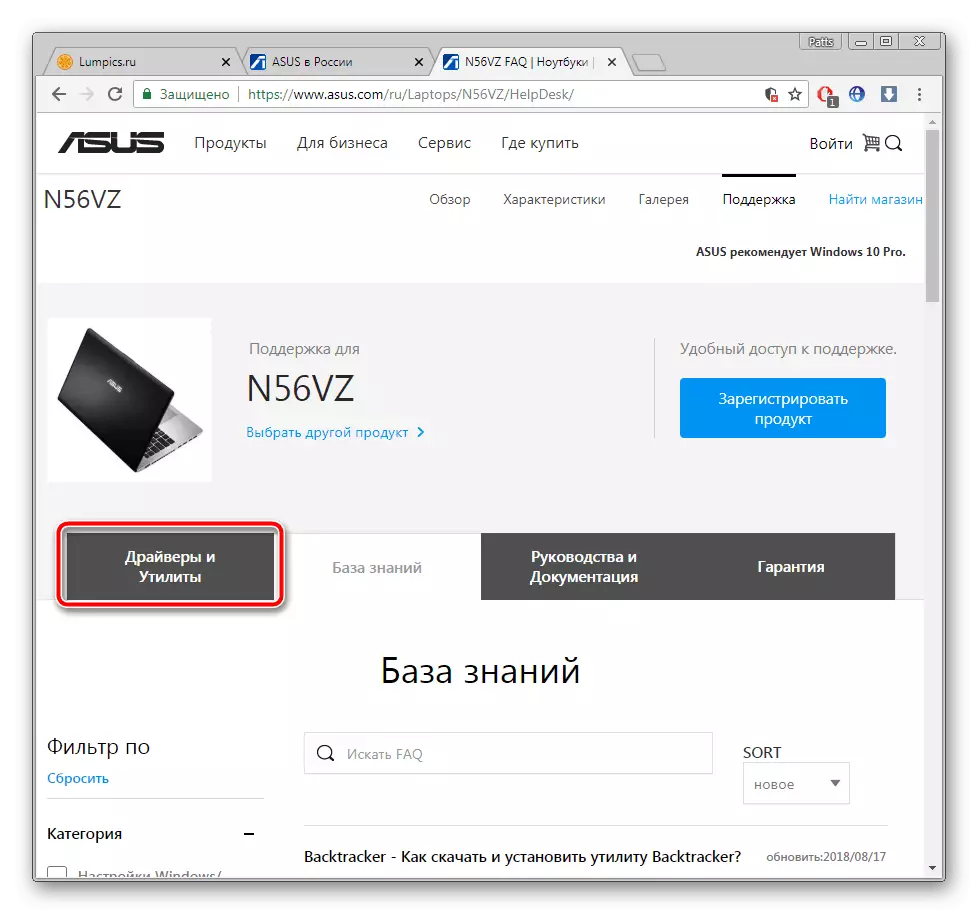
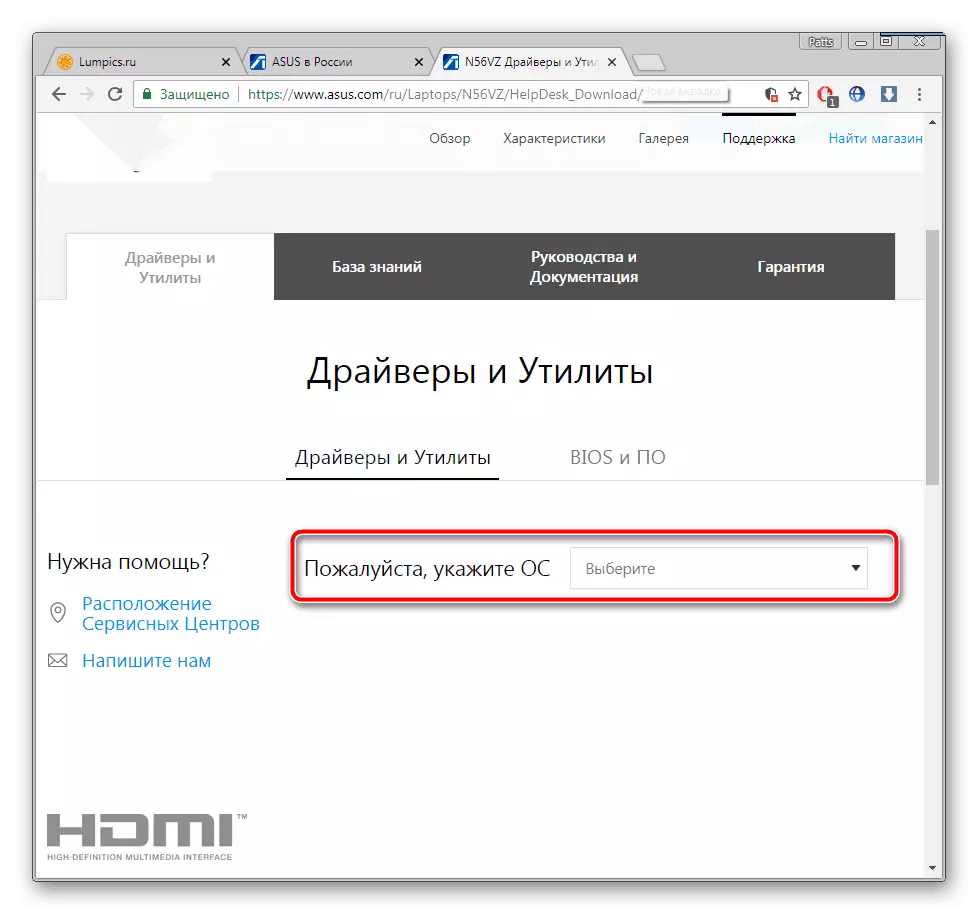
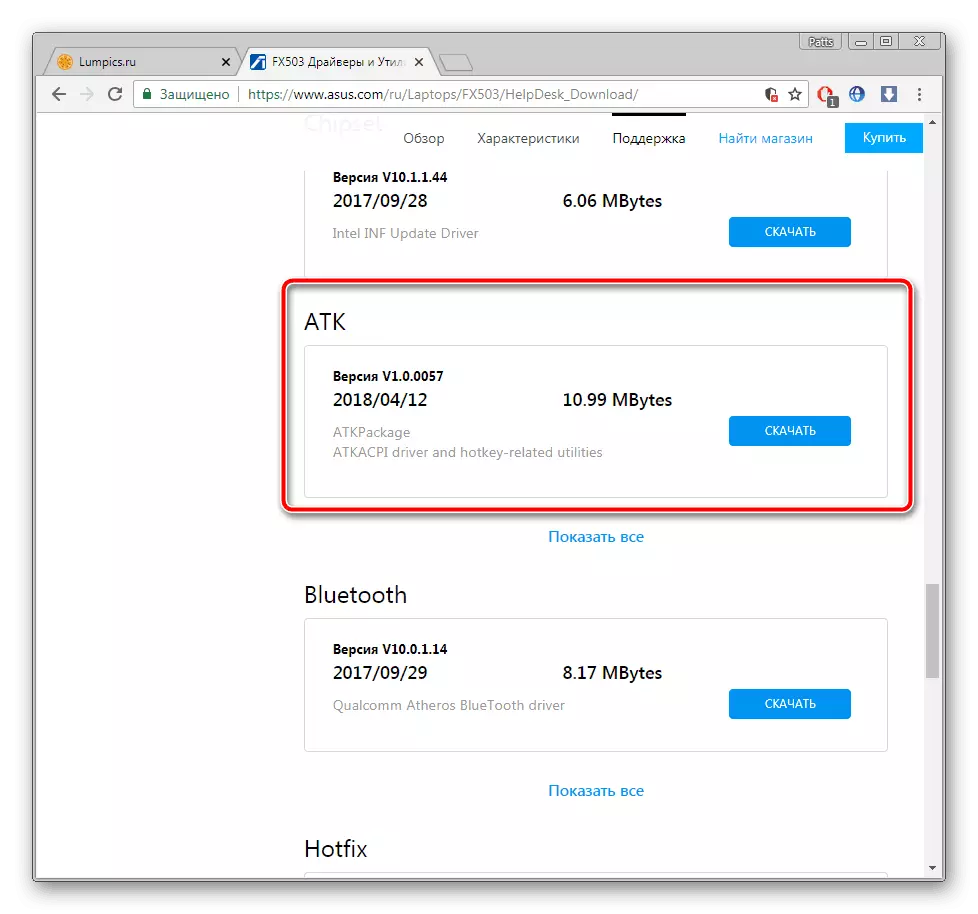
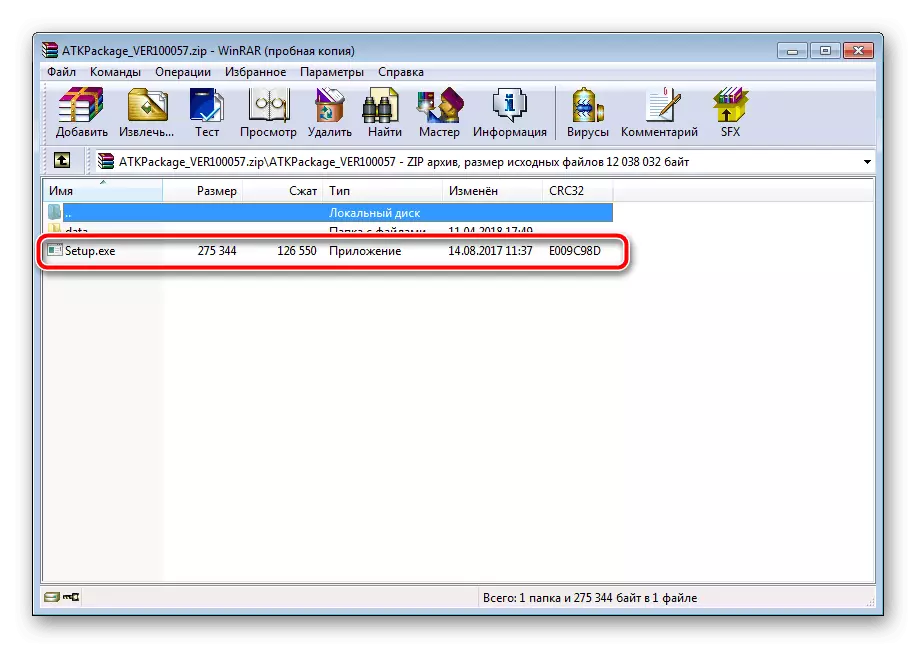
Lees ook: Argief vir Windows
Na voltooiing van die installasie, herlaai die laptop en probeer om weer op die backlight draai. As niks gebeur nie, kyk vir die ou weergawe van die bestuurder op dieselfde bladsy en sit dit voor die verwydering van die huidige sagteware deur die Device Manager of Spesiale sagteware.
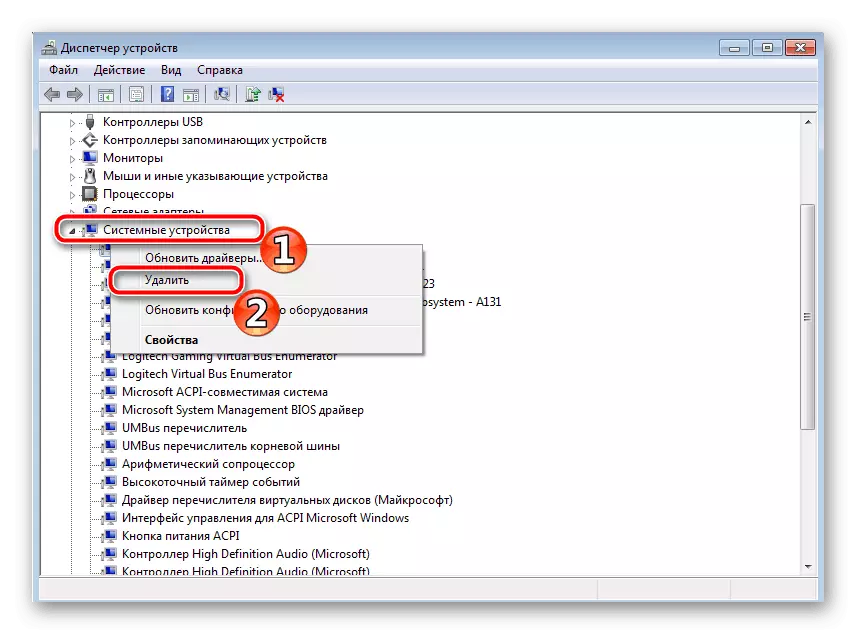
Lees ook: Programme vir die verwydering van bestuurders
Daarbenewens kan ons u aanbeveel om 'n ekstra program gebruik om die toepaslike bestuurder te installeer. Dit sal hardeware scan en via die Internet sal al die lêers te laai. Met die lys van die beste verteenwoordigers van sulke sagteware. Ontmoet die artikel op die skakel hieronder.
Lees meer:
Die beste programme vir die installering van bestuurders
Hoe om bestuurders op 'n rekenaar met behulp van Driverpack Oplossing werk
Metode 3: Sleutelbord vervanging
Die sleutelbord is verbind tot die laptop moederbord deur die lus. In sommige modelle is hulle onbetroubaar of met verloop van tyd beskadig. Die verbinding breek en wanneer ek probeer om die laptop te onderwerp. Daarom, as die twee vorige backlight opsies het nie gehelp nie, beveel ons aan kontak met die dienssentrum vir 'n probleem te diagnoseer of met die hand die sleutelbord te vervang as jy seker is dat sommige kontakte is beskadig. Omvattende gids tot die vervanging daarvan op toestelle van ASUS lees in 'n ander materiaal.
Lees meer: Behoorlike sleutelbord vervanging op ASUS laptop
Hierop kom ons artikel tot 'n einde. Ons probeer die mees ontplooi en duidelik beskryf alle beskikbare metodes vir die vasstelling van die probleem met die nie werk backlight op die laptop keyboard ASUS. Ons hoop dat die instruksies wat gehelp en jy het daarin geslaag om die opkoms op te los.
